жӮЁеҘҪпјҢзҷ»еҪ•еҗҺжүҚиғҪдёӢи®ўеҚ•е“ҰпјҒ
жӮЁеҘҪпјҢзҷ»еҪ•еҗҺжүҚиғҪдёӢи®ўеҚ•е“ҰпјҒ
д»ҠеӨ©е°Ҹзј–з»ҷеӨ§е®¶еҲҶдә«дёҖдёӢvscodeеҶ…зҪ‘жҖҺд№Ҳи®ҝй—®жңҚеҠЎеҷЁзҡ„зӣёе…ізҹҘиҜҶзӮ№пјҢеҶ…е®№иҜҰз»ҶпјҢйҖ»иҫ‘жё…жҷ°пјҢзӣёдҝЎеӨ§йғЁеҲҶдәәйғҪиҝҳеӨӘдәҶи§Јиҝҷж–№йқўзҡ„зҹҘиҜҶпјҢжүҖд»ҘеҲҶдә«иҝҷзҜҮж–Үз« з»ҷеӨ§е®¶еҸӮиҖғдёҖдёӢпјҢеёҢжңӣеӨ§е®¶йҳ…иҜ»е®ҢиҝҷзҜҮж–Үз« еҗҺжңүжүҖ收иҺ·пјҢдёӢйқўжҲ‘们дёҖиө·жқҘдәҶи§ЈдёҖдёӢеҗ§гҖӮ
дёӢиҪҪжіЁж„ҸпјҡзүҲжң¬й—®йўҳеҫҲйҮҚиҰҒпјҢдёҚ然е®үиЈ…еӨұиҙҘпјҢйҰ–е…ҲиҺ·еҸ–vsodeзүҲжң¬пјҢ然еҗҺжҸ’件зҡ„зүҲжң¬иҰҒе°ҸдәҺvscodeгҖӮжҲ‘йҖүжӢ©еҚёиҪҪйҮҚж–°е®үиЈ…vscodeпјҢ.sshжҸ’件дёҚдјҡиў«еҲ йҷӨпјҢжүҖд»Ҙж”ҫеҝғгҖӮ
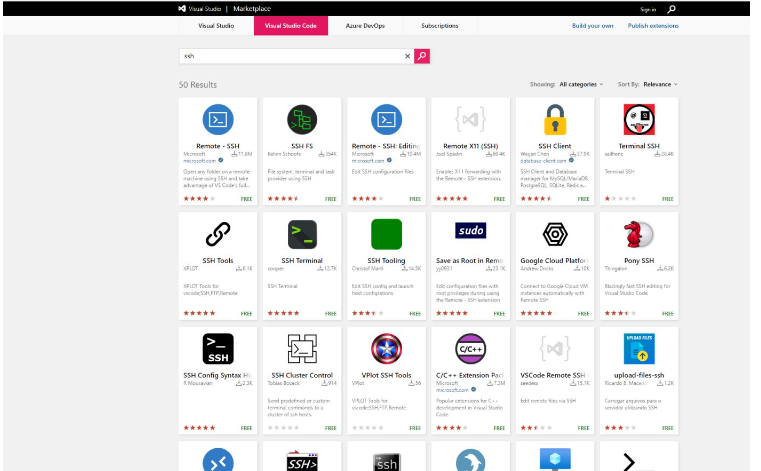


дёӢиҪҪзҡ„зҰ»зәҝжҸ’件еҗҺзјҖйғҪжҳҜvsixз»“е°ҫгҖӮ
е®үиЈ…ж–№ејҸдёҖпјҡ
code --install-extension ms-vscode-remote.remote-ssh-0.55.0.vsix
е®үиЈ…ж–№ејҸдәҢпјҡ
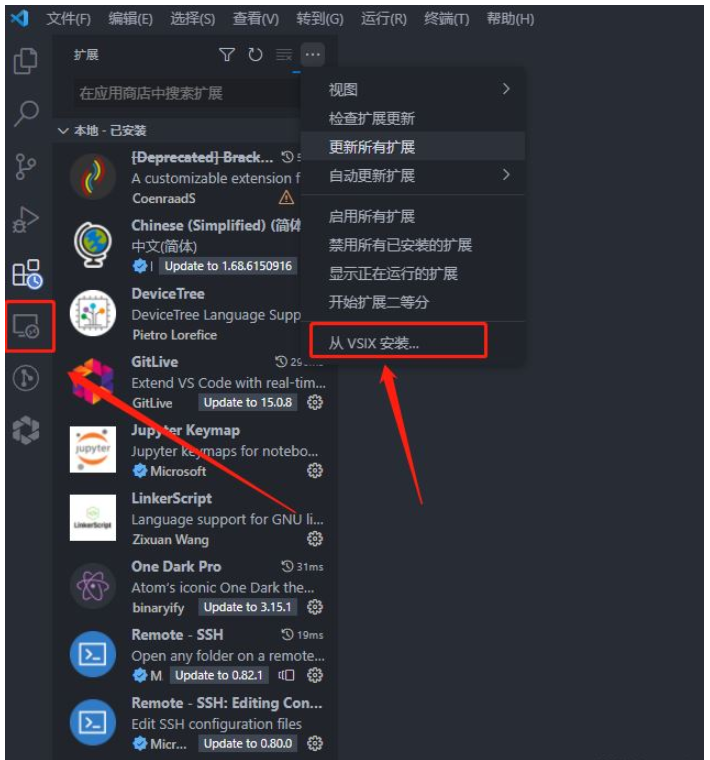
йҰ–е…ҲзҹҘйҒ“дёҖзӮ№commit idпјҢеңЁ её®еҠ©->е…ідәҺеҸҜд»ҘзңӢеҲ°гҖӮ
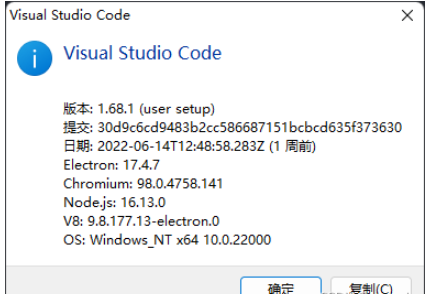
й—®йўҳпјҡе…¶е®һй—®йўҳе°ұеҮәеңЁеҰӮдҪ•еңЁLinuxжңҚеҠЎеҷЁдёҠйғЁзҪІVS Code ServerпјҢеҪ“дҪ иҝһжҺҘжңҚеҠЎеҷЁзҡ„ж—¶еҖҷпјҲеҚідҪҝиҝһдёҚдёҠпјүдјҡеңЁжңҚеҠЎеҷЁж №зӣ®еҪ•з”ҹжҲҗ.vscode-server/binпјҢжү“ејҖbinдјҡзңӢеҲ°дёҠйқўжҸҗеҲ°зҡ„commit idпјҢз”ұдәҺжІЎжңүеңЁhostйғЁзҪІжүҖд»Ҙз”ҹжҲҗж— ж•ҲпјҢ并дёҚиғҪиҝһжҺҘгҖӮ
и§ЈеҶіпјҡи®°дҪҸдёҠйқўзҡ„Commit IDпјҢеҸҜд»ҘйҖҡиҝҮдёӢйқўзҡ„й“ҫжҺҘдёӢиҪҪ vscode-server-linux-x64.tar.gzе®үиЈ…еҢ…
пјҲжіЁж„ҸдёӢйқўзҪ‘еқҖжҠҠ:${commit_id}жӣҝжҚўжҲҗеҜ№еә”зҡ„Commit IDпјү
https://update.code.visualstudio.com/commit:${commit_id}/server-linux-x64/stable
//й’ҲеҜ№иҮӘе·ұзҡ„commit idдёӢиҪҪеҜ№еә”зҡ„еҢ…дёҖе®ҡдёҚиғҪдёӢиҪҪй”ҷ
egпјҡhttps://update.code.visualstudio.com/commit:30d9c6cd9483b2cc586687151 bcbcd635f373630/server-linux-x64/stablecd ~
ll
//еҲ йҷӨеҺҹжңүзҡ„
rm -rf .vscode-server
//ж–°е»ә,жҠҠvscode-server-linux-x64.tar.gzиҪ¬з§»еҲ°дёӢйқўж–°е»әзҡ„binзӣ®еҪ•дёӢ
mkdir .vscode-server
cd .vscode-server
mkdir bin
tar -zxf vscode-server-linux-x64.tar.gz
//жіЁж„ҸжҠҠ:${commit_id}жӣҝжҚўжҲҗеҜ№еә”зҡ„Commit ID,ж”№еҗҚпјҡжҠҠж–Ү件еӨ№еҗҚжҚўжҲҗcommit idеҸ·
mv vscode-server-linux-x64 ${commit_id}д»ҘдёҠе°ұжҳҜвҖңvscodeеҶ…зҪ‘жҖҺд№Ҳи®ҝй—®жңҚеҠЎеҷЁвҖқиҝҷзҜҮж–Үз« зҡ„жүҖжңүеҶ…е®№пјҢж„ҹи°ўеҗ„дҪҚзҡ„йҳ…иҜ»пјҒзӣёдҝЎеӨ§е®¶йҳ…иҜ»е®ҢиҝҷзҜҮж–Үз« йғҪжңүеҫҲеӨ§зҡ„收иҺ·пјҢе°Ҹзј–жҜҸеӨ©йғҪдјҡдёәеӨ§е®¶жӣҙж–°дёҚеҗҢзҡ„зҹҘиҜҶпјҢеҰӮжһңиҝҳжғіеӯҰд№ жӣҙеӨҡзҡ„зҹҘиҜҶпјҢиҜ·е…іжіЁдәҝйҖҹдә‘иЎҢдёҡиө„и®Ҝйў‘йҒ“гҖӮ
е…ҚиҙЈеЈ°жҳҺпјҡжң¬з«ҷеҸ‘еёғзҡ„еҶ…е®№пјҲеӣҫзүҮгҖҒи§Ҷйў‘е’Ңж–Үеӯ—пјүд»ҘеҺҹеҲӣгҖҒиҪ¬иҪҪе’ҢеҲҶдә«дёәдё»пјҢж–Үз« и§ӮзӮ№дёҚд»ЈиЎЁжң¬зҪ‘з«ҷз«ӢеңәпјҢеҰӮжһңж¶үеҸҠдҫөжқғиҜ·иҒ”зі»з«ҷй•ҝйӮ®з®ұпјҡis@yisu.comиҝӣиЎҢдёҫжҠҘпјҢ并жҸҗдҫӣзӣёе…іиҜҒжҚ®пјҢдёҖз»ҸжҹҘе®һпјҢе°Ҷз«ӢеҲ»еҲ йҷӨж¶үе«ҢдҫөжқғеҶ…е®№гҖӮ